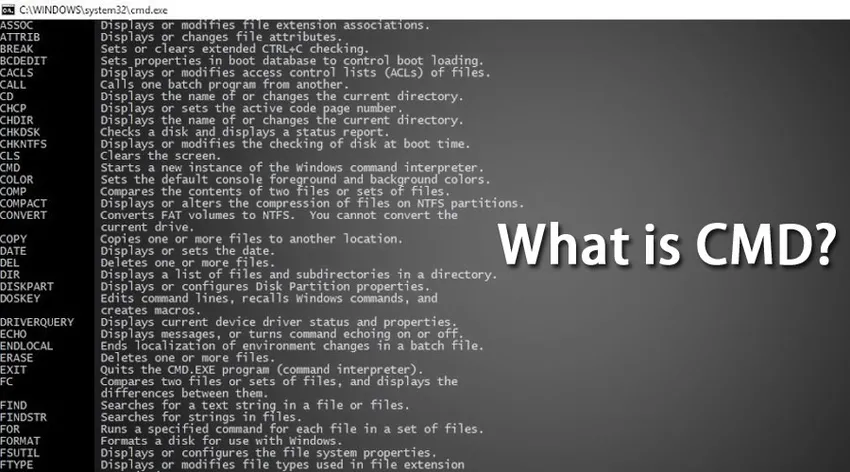
Johdatus CMD: hen
CMD on lyhenne sanasta Command. Komentorivi tai CMD on Windows-käyttöjärjestelmien komentorivitulkki. Se on samanlainen kuin Command.com, jota käytetään DOS- ja Windows 9x -järjestelmissä, joissa sitä kutsutaan nimellä “MS-DOS Prompt”. Se on analoginen Unix-kuorien kanssa, joita käytetään Unix-kaltaisessa järjestelmässä. Komentorivi on Windows-käyttöjärjestelmän alkuperäinen sovellus, ja se antaa käyttäjälle mahdollisuuden suorittaa toimintoja komentojen avulla.
Komentokehote käyttää komentorivikäyttöä vuorovaikutuksessa käyttäjän kanssa. Windows-käyttöjärjestelmässä tämä komentorivikäyttöliittymä toteutetaan Win32-konsolin kautta. Käyttäjä voi avata käyttöliittymän CMD run -komennolla tai siirtymällä sen alkuperäiseen sijaintiin C: \ Windows \ system32 \ cmd.exe.
CMD: n ymmärtäminen
Komentokuoren avulla voit olla suorassa vuorovaikutuksessa käyttöjärjestelmän kanssa. Ajattele komentokehotetta tulkkina, joka hyväksyy käyttäjän komennot tai syötteet ja kääntää sen konekielelle. Nämä komennot ovat ennalta määritettyjä ja suorittavat tietyn tehtävän. Nämä komennot voidaan myös kerätä yhteen sarjan tehtävien suorittamiseksi. Näitä komentoja ei myöskään tarvitse antaa manuaalisesti, ja ne voidaan kirjoittaa erätiedostoon joidenkin manuaalisten tehtävien automatisoimiseksi, kuten aikataulutetun palvelimen varmuuskopion ottaminen, roskapostitiedostojen poistaminen ja niin edelleen. Nämä komennot ovat erittäin käteviä verkon vianetsinnän yhteydessä tai päivittäisessä työssä. Nämä komennot voidaan kutsua monilta ohjelmointikieleltä, kuten Java, joka antaa ohjelmoijalle suorittaa tehtävän suoraan komentokehotteen kautta, mikä muuten edellyttäisi useiden koodirivien kirjoittamista olennaisesti saman tehtävän suorittamiseksi.
Windows-komento ja käyttö
Katsotaanpa joitain hyödyllisiä Windows-komentoja ja niiden käyttöä
| Komento | Kuvaus |
| ping | Jos haluat testata kahden järjestelmän, esimerkiksi lähteen ja määränpään, välisen verkkoyhteyden, voit käyttää ping-komentoa. Se lähettää ICMP- tai Internet Control Message Protocol -protokollan kohdejärjestelmään ja odottaa vastausta pakettien muodossa. |
| netstat | Se näyttää aktiiviset TCP-yhteydet, portit, joita järjestelmä parhaillaan kuuntelee. |
| ipconfig | Ipconfig on yksi eniten käytetyistä komennoista. Se näyttää verkonmääritysarvot, kuten nykyinen TCP / IP. Sen avulla voit myös päivittää toimialueen nimijärjestelmän ja dynaamiset isäntämääritykset. |
| PathPing | PathPing-sovellusta käytetään verkkoongelmien määrittämiseen kaikissa reitittimissä tai aliverkoissa. Jos lähteen ja kohdejärjestelmän välillä olevien joukkohyppyjen välillä on pakettihukkaa, PathPing voi määrittää ja näyttää tulokset yksittäisiltä reitittimiltä tai aliverkoista palautettujen pakettien perusteella. |
| tracert | Tracert-komento jäljittää kohdejärjestelmän polun, josta se vastaanottaa tietopaketit vastauksena. |
| append | Liite on samanlainen kuin MS-DOS: n Path-komento. Sen avulla voit käyttää eri hakemistossa olevia tiedostoja ikään kuin ne olisivat nykyisessä hakemistossa. |
| getMac | Tämä komento on kätevä, jos haluat tietää järjestelmän fyysisen tai Mac-osoitteen. Se voi myös määrittää etäjärjestelmien osoitteen. |
| DISKCOPY | Kuten nimestä voi päätellä, sen avulla ohjelmoija voi kopioida yhden levykeosan sisällön toiseen. |
| dir | Dir on todellakin hyödyllisin komento kaikista. Sen avulla voit täyttää kaikki kansion sisällä olevat tiedostot ja alikansiot. |
| driverquery | Sen avulla järjestelmänvalvoja voi näyttää luettelon asennetuista laiteajureista ja niiden ominaisuuksista. |
| tehtävälista | Tehtäväluettelon avulla voit tarkistaa kaikki prosessit, jotka ovat parhaillaan käynnissä joko paikallisella työpöydällä tai etäkoneella. |
| salakirjoitus | Jos salauksen muuttamista tai olemassa olevan salausstrategian salauksen näyttämistä vaaditaan, voidaan käyttää salausta. |
| PRN työpaikat | Se lisää, poistaa ja luettelee tulostinohjaimen. |
| muuttaa | Se muuttaa etäpöydän istunnon isäntäpalvelimen asetuksia kirjautumisille, COM-porttikartoitukselle ja asennustilaan. |
| nslookup | Nslookup näyttää tiedot, joita voidaan käyttää DNS- tai verkkotunnusjärjestelmäinfrastruktuurin diagnosointiin. Nslookup-komento toimii vain, jos olet asentanut TCP / IP-protokollan. |
| taskkill | Tämän komennon avulla voidaan tappaa tehtävienhallinnassa näkyvät aktiiviset tehtävät tai prosessit. Se käyttää prosessitunnusta tehtävien tappamiseen. |
| mstsc | Mstsc: n avulla voit luoda yhteyden etätyöpöydälle paikallisesta järjestelmästä. |
| rdpsign | Rdpsign-sovelluksella käyttäjä voi allekirjoittaa digitaalisesti etätyöpöydällä olevan rdp-tiedoston. |
| varjo | Varjojen avulla etätyöpöytäistuntoon pääsee etäyhteyden kautta. |
| tscon | Tscon: n avulla voidaan muodostaa yhteys toiseen istuntoon etäjärjestelmässä. |
| tskill | Kuten taskkill-komennot, jotka tappavat tai poistavat parhaillaan käynnissä olevat prosessit tai tehtävät paikallisella työpöydällä, tskill tappaa suorittimen tehtävät etätyöpöydällä. |
| nfsadmin | Se hallitsee NFS-palvelinta ja NFS-asiakasohjelmaa |
| nfsstat | Se näyttää tai palauttaa NFS-palvelimelle soitettujen puhelujen määrän |
| rpcinfo | Siinä luetellaan etätietokoneiden ohjelmat. |
Kuinka päästä CMD: hen?
Pääset komentokehotteeseen käyttämästäsi versiosta riippumatta seuraavista vaiheista. Yksi nopeimmista tavoista päästä komentokehotteeseen on käyttää Run Window -sovellusta. Voit avata ajoikkunan painamalla näppäimistön Windows-näppäintä + R. Kun olet tehnyt, suorita ikkuna avautuu ja kirjoita sitten cmd ja paina enter.
Heti kun painat ok, komentokehoteikkuna aukeaa.
Suorita komentokehote hallintatilassa kirjoittamalla cmd tehtäväpalkin hakupalkkiin ja napsauttamalla hiiren oikealla painikkeella cmd. Näet vaihtoehdon Suorita järjestelmänvalvojana napsauttamalla ok ja sitten komentokehote avautuu järjestelmänvalvojan tilassa.
johtopäätös
Olemme nähneet joitain hyödyllisiä Windows-komentoja, jotka ovat käteviä työskennellessäsi etäpöydällä tai palvelimella. Nämä komennot voidaan ryhmitellä yhteen suorittamaan sarjan tehtäviä peräkkäisessä järjestyksessä joidenkin redundanttien tehtävien automatisoimiseksi. Windows-komentoa voidaan käyttää vuorovaikutuksessa verkkotiedostojärjestelmän (NFS), etätyöpöytäpalveluiden, Windows-palvelimen sekä ulkoisten ja sisäisten oheislaitteiden kanssa.
Suositeltava artikkeli
Tämä on opas Mikä on CMD. Tässä keskustelimme peruskäsitteistä, Windows-komennoista ja niiden CMD-käytöstä. Voit myös käydä läpi muiden ehdotettujen artikkeleidemme saadaksesi lisätietoja -
- Malline Java
- Mikä on ASP.NET?
- Mikä on ETL-testaus?
- Mikä on MeteorJS?